【マップカメラ情報】ミラーレス一眼特集「百花繚乱」PENTAX Q Ver.1
「PENTAX Q」Ver.1
“クイックダイヤル”

古いカメラのシャッタースピードダイヤルみたいにボディ前面に付いてる「クイックダイヤル」。
お気に入りの設定をダイヤル回すだけですぐに呼び出せます。
初期設定では「スマートエフェクト」が割振りされています。
その他は「デジタルフィルター」「カスタムイメージ」「アスペクト比」といったさまざまな撮影効果が登録できます。
「スマートエフェクト」の種類は9種類と「ホワイトバランス」「カスタムイメージ」「デジタルフィルター」を任意で選べるユーザー登録が3種類あります。設定方法は下記になります。
後ろのダイヤルを回してカメラマーク「3」に合わせます。



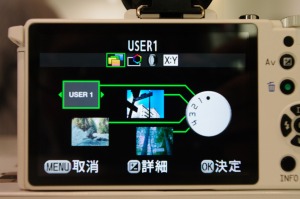



「ユーザー設定」を登録する際の注意点は現在の設定が登録されるので、登録する前に「ホワイトバランス」「カスタムイメージ」「デジタルフィルター」を登録したい設定にする必要があります。これを忘れると最初からやり直すことになります。
設定をしておけばあとはダイヤルを回すだけです。
「スマートエフェクト」を選択した場合は液晶画面にマークが表示されます。(液晶画面右上の表示、バッテリーマークの下)

「スマートエフェクト」マークの横の「下三角」は「WB」ボタンを押すと選んだ「スマートエフェクト」の効果の強弱・抽出色等の変更など行うことが出来ます。

使い方をマスターすれば写真の表現の幅が広くなり、いつもと違う写真を撮ることも可能です。
是非、一度手に取ってみて下さい。
「PENTAX Q」のショッピングはコチラ
お問い合わせは1号店3階
















